4 Reviews ← exclude selected types
很少有事情能像电脑拒绝连接互联网一样令人沮丧。你重启了路由器,切换了飞行模式,甚至牺牲了喝咖啡的时间来排除故障。但还是无法连接。
此时,在 Windows 11中重置网络设置可能是您需要的解决方法。
重置网络设置后会发生什么
在 重置网络设置 删除并重新安装所有网络适配器,包括 Wi-Fi、以太网和 VPN.
它还会删除已保存的 Wi-Fi 网络、自定义 DNS 设置、代理配置和任何 IP 设置。基本上,它会将你的网络设置恢复到默认状态。
何时执行网络重置
当遇到标准故障排除步骤无法解决的持续性网络问题时,应考虑重置网络设置。
这包括电脑无法连接到 WLAN、经常断开网络连接或连接速度缓慢且不稳定等情况。
如果你遇到以太网、VPN 访问或代理设置配置错误等问题,重置也会有所帮助。
如果别人更改了你的网络设置,如设置静态 IP、使用自定义 DNS 或添加 VPN 软件,重置可以清除这些设置,使一切恢复到默认状态。
如果你正在切换网络或排除与系统网络堆栈有关的错误,重置也很有帮助。
虽然重置是最后的手段,但它往往是在所有其他方法都失败后,最终让一切恢复正常的步骤。
如何备份 Wi-Fi 配置文件
重置前,请备份 Wi-Fi 配置文件,以避免重新输入密码。具体方法如下:
创建一个文件夹,保存 Wi-Fi 网络配置文件和密码。在本例中,我在桌面上创建了一个文件夹,并将其命名为WIFIBackup。右键单击该文件夹,选择属性,然后复制完整的文件夹路径(例如,C:UsersYourNameDesktopWIFIBackup )。